Ha hibásan formázza az iPhone-t, akkor lehet, hogy ötleted van, mint az iTunes biztonsági mentésed. Ahogy az összes iPhone felhasználó tudja, az iTunes bizonyos adatokat készíthet. Azonban a leginkább zavaró dolog az, amit pontosan az iTunes készít. Emellett problémát jelenthet az iTunes biztonsági mentésének megtekintése. Ezzel a cikkgel meg fogod érteni azt a választ, hogy mit csinál az iTunes biztonsági mentése és a mentési adatok hatékony megtekintése.

- 1 rész. Mi az iTunes biztonsági mentése
- 2 rész. Az iTunes biztonsági mentésének elérése és megtekintése
rész 1: Mi az iTunes biztonsági mentése
Az iPhone tartalmának az iTunes-hoz való mentésekor különös figyelmet kell fordítani arra, amit az iTunes mentés nem ment. Ezután használhatja az iCloud vagy más biztonsági mentési megoldásokat, hogy ne veszítsen el valami fontosat. Kövesse az útmutatót, hogy többet megtudjon arról, hogy pontosan mi az iTunes.
| Fájltípusok | Mi az iTunes Backup | Az iTunes mentése nem menthető el |
|---|---|---|
| Fotófájlok | Kamera tekercs, mentett képek, képernyőkép, háttérkép és mások. | A felhő szolgáltatásba mentett fényképek, például a Saját fotófolyam és az iCloud fotókönyvtár. |
| Médiafájlok | Filmek, zene, videó, hangjegyzet, hangkönyv, lejátszási lista, iBook, csengőhangok és egyéb fájlok. | Az iTunes-on szinkronizált tartalom, például MP3 vagy CD, videofájlok és hangkönyv. |
| beállítások | Wi-Fi hotspotok, VPN beállítások, hálózati beállítások és egyéb hálózati beállítások, Nike + iPod mentett edzés és beállítások. | A tevékenység, az egészség és a kulcstartó adatok az iTunes biztonsági mentése. |
| App dátuma | Az App az App Store-ból vásárolt. Játékközpont és e-mail fiók. A kulcslánc fiókja és beállításai. A kezdőképernyő elrendezése, a kék fogak információi, az alkalmazás beállításai, a preferencia, az adatok, a dokumentum és a telepítési profil. | Érintse meg az azonosító beállítását és az Apple fizetési információkat. |
| Egyéb | Safari könyvjelző, böngészési előzmények, térkép könyvjelző, offline adatok, böngésző gyorsítótár, temp fájlok, e-mail gyorsítótár, e-mail üzenetek, e-mail mellékletek, üzenetek, üzenet melléklete, hangposta adatok, névjegyek, hívásnapló, naptár, emlékeztető, jegyzet és mellékletek. | Az iTunes és az Apple Store fájlok, az iBooks-ból letöltött PDF-fájlok. |
Jegyzet: Az iTunes és az iCloud biztonsági mentés közötti nagy különbség az iTunes a fentiekben támogatott összes adatot egyszerre fogja visszaadni, míg az iCloud lehetővé teszi a szelektív adatok kézi mentését, ami az egyik oka annak, hogy Az iTunes olyan lassú.
Alapelvek, hogy mit csinál az iTunes
Az elsődleges követelmény, hogy az iTunes biztonsági másolata a fájlok forrása. Ha egyszerűvé teszi, ha létrehozza vagy megvásárolja a fájlokat, vagy rendelkezik a szerzői joggal, az iTunes biztonsági mentést készít az adatokról. Bizonyosodjon meg arról, hogy a számítógép képes az összes fájl kezelésére, vagy az iTunes biztonsági mentése nem menthető el.
Az iTunes és az iPhone USB vagy iTunes vezeték nélküli szinkronizálással történő csatlakoztatásakor 3 kommunikációs formák vannak a számítógép és az iPhone között, szinkronizálva, biztonsági mentéssel és átvitellel. Itt megtudhatja, hogy az iTunes milyen biztonsági mentést készít minden egyes kommunikációhoz.
1. Transzfer vásárlások iPhone / iPad / iPod készülékről. Másolhat zenét, filmeket, csengőhangokat és iBooks, amelyeket az iTunes vagy az iBook áruházból vásárolt. Léphet az iTunes> Eszközök> Vásárlások átvitele "xxx iPhone 7" -ről.
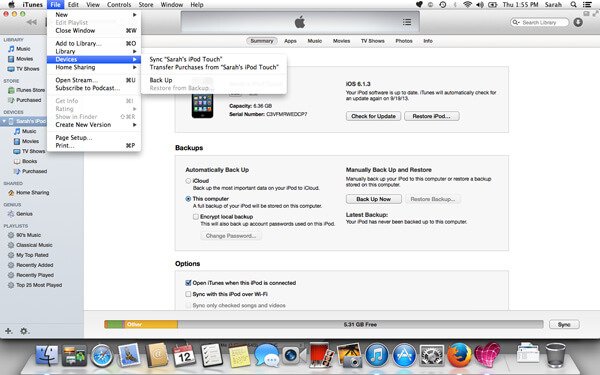
2. Szinkronizálja a fájlt az iTunes és az iOS eszköz között. Ez egy kétirányú átvitel és a leggyakoribb kommunikáció. Miről készít biztonsági másolatot az iTunes ehhez a megoldáshoz? A számítógépen tárolt fényképek, videofájlok, zenék. Ezenkívül összeegyezteti a névjegyeket és egyebeket mind a számítógépen, mind az iPhone-on, iPaden vagy iPodon. Az iTunes jó módja a fájlok szinkronizálásának iOS-eszközök között, vagy adatok lekérésére állítsa vissza az iPod-ját/iPad/iPhone.
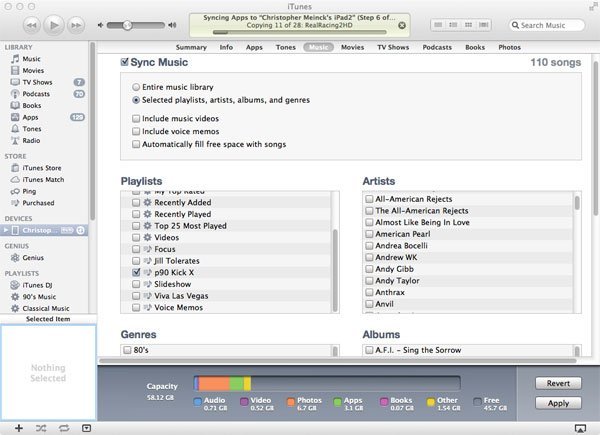
3. Készítsen biztonsági másolatot az iPhone-ról a számítógépre az iTunes segítségével. Kényszeríthet biztonsági másolatot az iTunes alkalmazásban is, ha megnyomja a „Biztonsági másolat készítése most” gombot az iTunes eszköz-összefoglaló részében.
Ezenkívül beállíthatja a "Biztonsági másolat titkosítása" beállítást a iPhone biztonsági mentésés adja meg újra, ha visszaállítja az iTunes biztonsági mentési fájlt.
Csak olvassa el részletesebben az iTunes biztonsági mentését a diagramból.

Megjegyzés: Ha az iTunes Store-ból vásárolt adatokat szeretné kezelni, be kell jelentkeznie az iTunes-fiókjába az Apple azonosítójával és jelszavával (Az iTunes megtartja a jelszavát?).
rész 2: Az iTunes biztonsági mentésének elérése és megtekintése
Van-e mód az iTunes biztonsági mentésének elérésére és megtekintésére? Ha csak valami fontosat szeretne megtalálni az iTunes biztonsági mentéséből, érdemes tudni, hogy mit csinál az iTunes a földön. Íme két módszer, amelyekkel elérheti és ellenőrizheti a biztonsági mentési fájlokat.
Módszer 1: Az iPhone visszaállítása az iTunes Backup programból
Lépés 1. Nyissa meg a számítógépen az iTunes tartalmát mentő iTunes-ot.
Lépés 2. Csatlakoztassa az iPhone-t a számítógéphez USB-kábellel. Válassza az iPhone-t az iTunes alkalmazásban. (Az iPhone nem jelenik meg a számítógépen?)
Lépés 3. Válassza a Biztonsági mentés visszaállítása lehetőséget az iTunes alkalmazásban. Nem tekintheti meg az iTunes biztonsági másolat tartalmát, csak ellenőrizze az adatokat és a méretet, hogy a legmegfelelőbbet vegye fel.
Lépés 4. Kattintson a "Visszaállítás" gombra a fájl visszaállításához, lehet, hogy meg kell adnia a jelszót és az Apple ID-t. Csak a helyreállítás során ellenőrizze, hogy iPhone-ja csatlakozik-e a számítógéphez. (Az iTunes nem tudta helyreállítani az iPhone-t?)
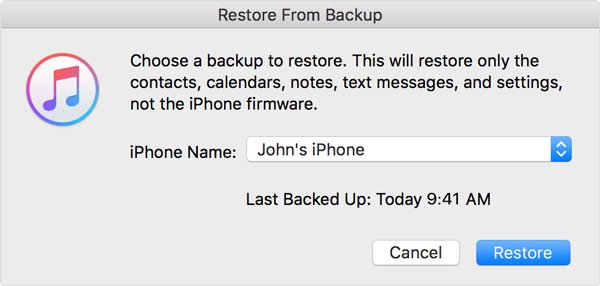
Csak akkor férhet hozzá és tekintheti meg az iTunes biztonsági másolatát, ha visszaállítja az iPhone biztonsági mentését. Ami az esetet illeti, felül kell írnia az iPhone teljes tartalmát, ideértve a közelmúltban készített fotókat és videókat, az alkalmazás adatait és egyéb adatokat. Sőt, még azt sem tudja megerősíteni, hogy az iTunes mire készül. Megkockáztathatja-e, hogy felülírja a teljes tartalmat, hogy olyan fájlt kapjon, amelyet nem tud megerősíteni?
Lehet, hogy tudni szeretné: Hogyan szinkronizálja az iPhone-t és az iPad-et az iTunes-szal
Módszer 2: Az iTunes biztonsági mentés elérése és megtekintése az iPhone Data Recovery segítségével
Vannak-e más megoldások az iTunes biztonsági mentésének részletes ismertetésére? iPhone Data Recovery mindig a legjobb választás.
Az iPhone Data Recovery az iPhone biztonsági mentés.
A program lehetővé teszi, hogy ne csak közvetlenül hozzáférjen az iTunes biztonsági mentéséhez, hanem a fájlokat is szelektíven visszaállítsa az egész iPhone felülírása nélkül. Csak olvassa el a program részletesebb leírását az alábbiak szerint.
• Hozzáférhet és megtekintheti az összes iTunes biztonsági mentési és iCloud biztonsági mentési fájlt a számítógépen.
• Törölt vagy elveszett adatok lekérése és exportálása bármely iOS-eszközről, beleértve az iPhone 17/16/15/14-et és egyebeket.
• A törölt vagy elveszett fájlokat szelektíven állítsa helyre az eredeti fájlok felülírása nélkül.
• Az iTunes biztonsági mentéséből az elveszett adatokat pillanatok alatt előnézheti, exportálja és helyreállíthatja
• Töltse le és töltse le a fényképeket és más 18 féle adatot az iCloud biztonsági mentési fájljaiból.
Mielőtt megnézné a fájlokat egy biztonsági másolatban, be kell írnia a iTunes mentési jelszó feloldásához, ha jelszót állított be.
Lépés 1. Töltse le és telepítse a programot
ingyenes letöltés ingyenes letöltésTelepítse és indítsa el a szoftvert, majd csatlakoztassa az iPhone-ot a számítógéphez. A program képes az iPhone csatlakoztatására.

Lépés 2. Válassza a Helyreállítás az iTunes biztonsági mentési fájljairól
Ezután választhatja a "Helyreállítás iTunes biztonsági mentési fájljaiból" opciót, amely az iTunes biztonsági mentési fájljait láthatja az iPhone készülékén. Vizsgálja át az adatokat a helyreállítani kívánt adatok megjelöléséhez.

Lépés 3. Hozzáférés az iTunes biztonsági mentési fájljaihoz
Ha befejezte a kiválasztást, indítsa el a beolvasási folyamatot, amely csak néhány másodpercet vesz igénybe. Ezután ellenőrizheti, hogy mit csinál az iTunes biztonsági mentése, és melyet tárol a besorolással.

Lépés 4. Állítsa vissza az iTunes biztonsági mentését
Ha vissza kell állítania a fájlt, kattintson a „Helyreállítás” gombra, hogy az adatokat az iPhone-ban szelektíven helyreállítsa, az összes fájl felülírása nélkül.




